我が家のパソコンはCドライブが60GBでDドライブが400GBである。
CドライブからDドライブへデータの引っ越しをしたりして、ディスク領域のの狭さを何とかしようとしているのだが、今回、パーティションを操作するフリーソフトを入手したので、抜本的に問題を解決することにした。
EaseUS Partition Master Free を使ってディスクの領域を変更する。
とりあえずhttp://jp.easeus.com/partition-manager-software/free.htmlからダウンロードしてインストールした。
このソフトは英語版である。また個人で使う限りにおいて無料である。
以下はインストール作業中の画面である。
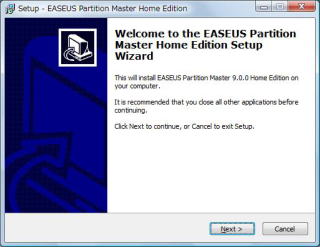
NEXTを押すと先へ進む。
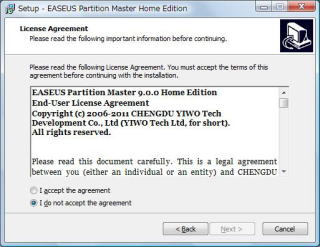
この画面ではラジオボタンを変えて、I acceptを選ぶ。
承認しなければここで終わり。
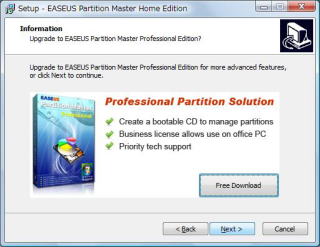
ここはNextを押す。
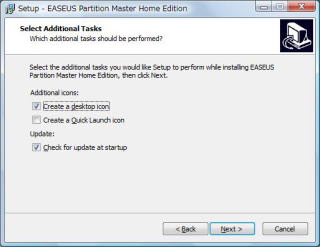
ここも普通はそのままでいいだろう。
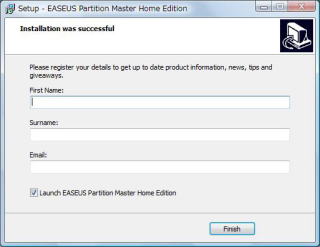
何も入力せずにFinishボタンをクリックする。
インストールが終わるとソフトが起動する。
起動するとHDDのパーティション構成が表示される。
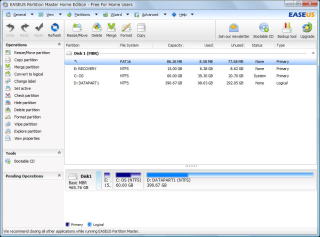
今回は60GBのCドライブを160GBにし、Dドライブを300GBにする。
まず、Dドライブの先頭を100GB分縮めて、未割り当て領域をつくる。
Dドライブを右クリックして、メニューから「Resize/Move」を選択する。
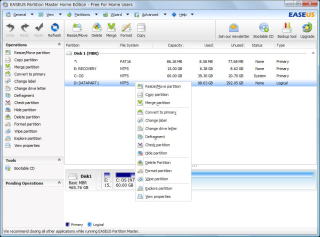
パーティションサイズの設定画面が表示されるので、バーの左端をつかんで、「Unallocated Space Before」の数字が100GB付近になるまで右側へドラッグする。
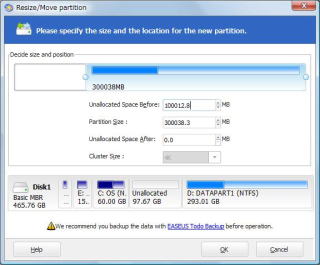
これでDドライブの前方へ未割り当て領域ができあがる。
つぎにメイン画面でCドライブを右クリックし、「Resize/Move」を選択する。
設定画面が表示されたら、バーの右端を右端いっぱいまでドラッグする。
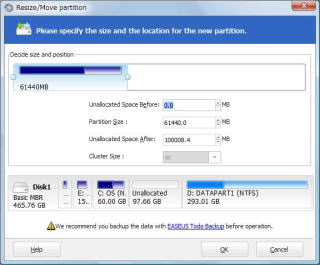
「OK」ボタンをクリックすれば、Cドライブが拡張される。
メイン画面の「Apply」ボタンをクリックするとシャットダウンした後にパーティションの変更作業が始まる。
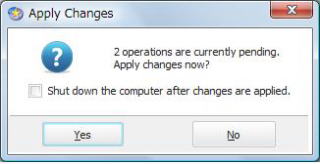
変更後に電源を落とすかと書いてある。このままYesなら再起動する。
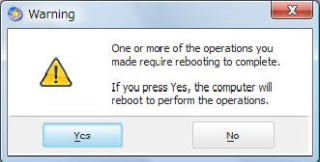
システムパーティションを変更する今回のような場合は再起動して、処理が終わる。
今回は約40分ほどかかった。
このページのトップへ
豆知識の目次へ



